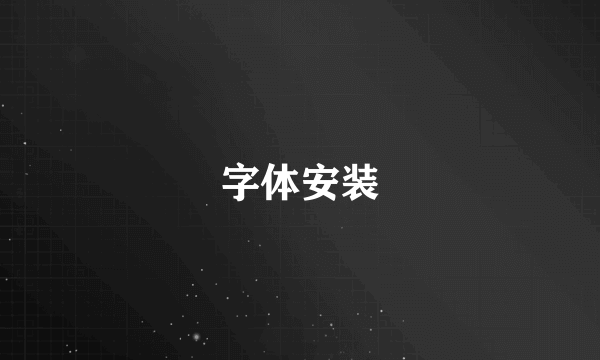字体安装
的有关信息介绍如下:字体安装方法字体安装的方法因操作系统而异,以下是针对Windows和Mac系统的详细安装步骤:Windows系统方法一:通过控制面板安装*打开控制面板,选择“外观和个性化”下的“字体”选项。在字体设置窗口中,点击左上角的“文件”菜单,选择“安装新字体”。在弹出的“添加字体”窗口中,浏览并选择要安装的字体文件(.ttf或.otf格式),点击“确定”完成安装。方法二:直接复制粘贴到字体文件夹*找到下载的字体文件,右键点击选择“复制”。打开系统盘(通常是C盘),依次进入Windows\Fonts文件夹。在Fonts文件夹内,右键点击空白处选择“粘贴”,字体即完成安装。方法三:右键安装*右键点击字体文件,选择“安装”选项,根据提示完成安装。方法四:使用第三方字体管理软件*通过下载并安装如“字魂”、“字+”等第三方字体管理软件,可以更便捷地浏览、安装和管理字体。Mac系统方法一:通过字体册安装*打开“字体册”(Font Book)应用程序。点击菜单栏中的“文件”(File),选择“添加字体”(Add Fonts)或直接将字体文件拖放到字体册窗口中。字体册会自动打开预览窗口,确认无误后点击“安装字体”(Install Font)按钮(注意:Mac系统的具体步骤可能因版本而异,但大致流程相似)。方法二:直接复制粘贴到字体文件夹*虽然Mac系统不直接推荐用户手动操作字体文件夹,但理论上也可以将字体文件复制到/Library/Fonts(对所有用户生效)或~/Library/Fonts(仅对当前用户生效)文件夹中完成安装。不过,建议使用字体册进行安装,以确保字体的正确性和稳定性。注意事项确保下载的字体文件来源可靠,避免安装恶意软件。安装字体后,可能需要重启某些应用程序或系统才能看到新安装的字体。某些应用程序可能不支持所有类型的字体,如果字体未在应用程序中显示,请尝试使用其他应用程序检查。对于临时安装的字体(如通过某些软件临时加载的字体),在系统重启后可能不再可用。